Cách định dạng văn bản trên Discord
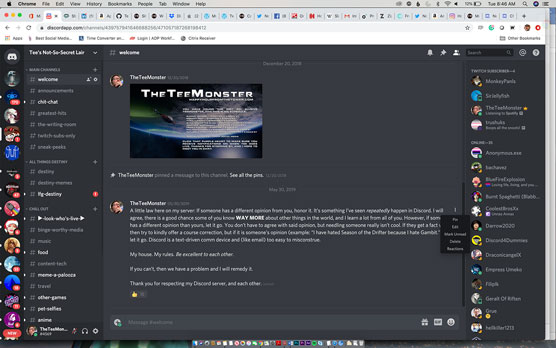
Tìm hiểu cách định dạng văn bản trên tin nhắn Discord của bạn với các cách khác nhau như chữ in nghiêng, in đậm, gạch ngang và gạch chân để truyền tải thông điệp hiệu quả.
Một bức tranh có giá trị bằng một ngàn lời nói, như câu nói của chúng ta. TechSmith's Snagit là chương trình yêu thích của tôi để tạo ảnh chụp màn hình để giải thích các quy trình và trình diễn sản phẩm. Tôi đã sử dụng nó trong một thời gian dài kể từ những phiên bản đầu tiên và nó ngày càng trở nên tốt hơn và hữu ích hơn. Snagit giúp bạn dễ dàng chụp ảnh màn hình của bất kỳ thứ gì, bao gồm cửa sổ, vùng, toàn bộ màn hình và thậm chí cả nội dung dài hơn một màn hình, chẳng hạn như cuộn các trang web.
Có lẽ phần tốt nhất về Snagit là Trình chỉnh sửa của nó, vừa mạnh mẽ vừa dễ sử dụng. Trình chỉnh sửa Snagit nâng cao cho phép bạn chú thích ảnh chụp màn hình của mình bằng mũi tên, văn bản, chú thích và hơn thế nữa. Bạn thậm chí có thể phóng đại hoặc làm mờ các phần của ảnh chụp màn hình để gọi ra các khu vực cụ thể.
Trước đây , chúng tôi đã xem xét Snagit 13 và hướng dẫn bạn cách sử dụng các tính năng chính. Snagit 2018 là phiên bản mới và TechSmith đã thêm một số tính năng mới, hữu ích mà chúng tôi sẽ đánh giá hôm nay.
Bạn cũng có thể xem video bên dưới hoặc tải xuống bản dùng thử miễn phí Snagit để tự mình thử các tính năng mới.
Lấy văn bản từ ảnh chụp màn hình
Có nhiều tình huống mà bạn cần lấy văn bản từ các mục trên màn hình, chẳng hạn như đăng nội dung thông báo lỗi trong cuộc trò chuyện với bộ phận hỗ trợ kỹ thuật. Sao chép và dán thường không hoạt động với các thông báo lỗi và hộp thoại hệ thống.
Tính năng Grab Text mới của Snagit 2018 để giải cứu!
Grab Text cho phép bạn chụp văn bản từ các phần không thể chọn của màn hình, như hình ảnh, biểu đồ và các thành phần giao diện.
Chụp văn bản trong Snagit không phải là mới, nhưng tính năng Grab Text hiện được hỗ trợ bởi công nghệ OCR cho phép mức độ chính xác cao hơn. Bạn có thể chụp ảnh màn hình của thông báo lỗi hoặc hộp thoại hệ thống, sau đó bật tính năng Di chuyển thông minh (được thảo luận trong phần tiếp theo) để Snagit quét hình ảnh để tìm các khối văn bản.
Để sử dụng nó, hãy nhấp chuột phải vào một khối văn bản và chọn Grab Text (hoặc chọn một khối văn bản và đi tới Edit> Grab Text ). Văn bản sẽ có sẵn trong hộp thoại Lấy Kết quả Văn bản , nơi bạn có thể chọn bất kỳ văn bản nào bạn muốn và sao chép văn bản đó bằng Ctrl + C. Hoặc, bạn có thể nhấp vào Sao chép tất cả .

Di chuyển các đối tượng xung quanh trên ảnh chụp màn hình với Smart Move
Tính năng Di chuyển thông minh được xây dựng dựa trên tính năng Tự động điền nền trong Snagit 13, cho phép bạn xóa nội dung trên ảnh chụp màn hình và để Snagit tự động điền vào khoảng trống, vì vậy nó khớp với khu vực đó của ảnh chụp màn hình. Điều này có nghĩa là bạn có thể di chuyển hình ảnh, tiêu đề, nút, mục menu, hộp thoại và các mục khác trong ảnh chụp màn hình của mình.
Để sắp xếp lại các mục, hãy bật tính năng Di chuyển thông minh và để Snagit quét ảnh chụp màn hình của bạn để tìm các đối tượng. Sau đó, bạn có thể di chuyển các đối tượng đó xung quanh trên ảnh chụp màn hình và các khoảng trống sẽ được tự động điền vào.

Chỉnh sửa và thay thế văn bản trên ảnh chụp màn hình
Khi bạn bật tính năng Di chuyển thông minh , Snagit sẽ nhận ra tất cả các đối tượng trong ảnh chụp màn hình của bạn, bao gồm cả các khối văn bản. Khi bạn chọn một khối văn bản, bạn có thể chỉnh sửa văn bản và thay đổi giao diện của nó.
Tính năng Thay thế Văn bản mới trong Snagit cố gắng hết sức để khớp loại phông chữ, màu phông chữ và kích thước phông chữ chung với văn bản xung quanh trong ảnh chụp màn hình của bạn. Khi tôi thử nghiệm tính năng này, văn bản tôi chọn để chỉnh sửa hóa ra không giống hệt văn bản gốc, như bạn có thể thấy trong hình ảnh bên dưới. Bạn có thể tinh chỉnh nó bằng cách thay đổi phông chữ, kích thước, kiểu và màu sắc, giống như bạn có thể làm trong bất kỳ đối tượng văn bản nào khác trong Snagit. Sẽ mất một số thử nghiệm để làm cho văn bản đã chỉnh sửa trông giống như văn bản xung quanh.
Tính năng Thay thế Văn bản rất hữu ích và tôi thích nó về tổng thể. Nó cho phép bạn thay đổi ảnh chụp màn hình để phù hợp với giao diện cập nhật mà không cần tạo thiết lập tương tự trong phần mềm và phải chụp ảnh màn hình mới. Tính năng này vẫn cần hoạt động, nhưng chúng đang đi đúng hướng. Bạn cũng có thể sử dụng tính năng Thay thế Văn bản , để tạo các mô hình thay đổi văn bản cho giao diện. Trong trường hợp đó, không bắt buộc phải khớp chính xác phông chữ.

Các cải tiến và tính năng chính khác
Có rất nhiều tính năng làm cho Snagit trở thành một chương trình hữu ích. Dưới đây là một số cải tiến đáng chú ý hơn và các tính năng hiện có.
Cải thiện tính năng quay video trên máy tính để bàn
Snagit 2018 cũng cải thiện khả năng quay video trên máy tính để bàn với tốc độ khung hình cao hơn để ghi âm mượt mà hơn, chuyên nghiệp hơn, cũng như chất lượng quay webcam tốt hơn và độ ổn định tốt hơn. Tất cả trong khi sử dụng ít tài nguyên CPU hơn bao giờ hết.
Tự động điền nền
Như chúng tôi đã đề cập trước đó, Tự động điền nền là cơ sở cho tính năng Di chuyển thông minh mới và tự nó là một tính năng hữu ích. Nó cho phép bạn chọn các đối tượng và khu vực và xóa, sao chép hoặc cắt chúng, và có khu vực được tô màu từ nền xung quanh. Tự động điền nền là một sự thay thế tuyệt vời cho tính năng Làm mờ cho phép bạn ẩn nội dung trên ảnh chụp màn hình. Thay vào đó, bạn có thể xóa nội dung.
Chụp thông tin về ảnh chụp màn hình
Nếu bạn đang chụp một phần của chương trình để gửi đến bộ phận hỗ trợ kỹ thuật để giải quyết vấn đề, bạn có thể dễ dàng thêm tên ứng dụng, số phiên bản, thời điểm chụp và hệ điều hành nào được sử dụng để chụp ảnh màn hình. Bạn thậm chí có thể thêm một số văn bản tùy chỉnh. Tất cả thông tin này được thêm vào cuối ảnh chụp màn hình.

Sự kết luận
Snagit đã được nhân viên Luckytemplates yêu thích từ lâu và Snagit 2018 xây dựng dựa trên thành công đó. Các tính năng Tự động điền vào Văn bản và Nền để chỉnh sửa ảnh chụp màn hình lên cấp độ tiếp theo. Những tính năng này có thể đặc biệt hữu ích, giả sử nếu bạn đang cập nhật tài liệu kỹ thuật về những thay đổi nhỏ trong các phần tử hoặc từ ngữ menu và bạn không muốn thực hiện lại tất cả các ảnh chụp màn hình của mình.
Nếu bạn chỉ cần chụp các ảnh chụp màn hình đơn giản, một công cụ chụp ảnh màn hình miễn phí, như Công cụ Snipping tích hợp trong Windows , sẽ thực hiện thủ thuật này. Tuy nhiên, nếu bạn cần chỉnh sửa và nâng cao ảnh chụp màn hình của mình hoặc bạn cần khả năng cập nhật ảnh chụp màn hình, Snagit là chương trình tốt nhất. Nó thực sự là một công cụ chụp và chỉnh sửa màn hình tiên tiến, nhưng dễ sử dụng.
Snagit 2018: Mua hoặc dùng thử miễn phí
Snagit 2018 không miễn phí, nhưng nó có sẵn cho Windows và Mac với mức giá rất hợp lý cho một chương trình chỉnh sửa và chụp ảnh màn hình mạnh mẽ như vậy.
Một giấy phép là $ 49,95 và nếu bạn đã sở hữu Snagit, bạn có thể nâng cấp với $ 24,95.
Với một giấy phép, bạn có thể cài đặt Snagit trên hai máy tính. Bạn cũng có thể mua thỏa thuận bảo trì một năm với giá 12,49 đô la, bao gồm nâng cấp miễn phí, giảm giá số lượng lớn, một khóa chính (khi mua nhiều giấy phép) và hỗ trợ ưu tiên.
Bạn có thể mua Snagit hoặc dùng thử Snagit miễn phí trước để xem công việc của bạn có thể dễ dàng hơn bao nhiêu với Snagit 2018.
Bạn đã thử các tính năng mới trong Snagit 2018 chưa? Cho chúng tôi biết bạn nghĩ gì!
Tìm hiểu cách định dạng văn bản trên tin nhắn Discord của bạn với các cách khác nhau như chữ in nghiêng, in đậm, gạch ngang và gạch chân để truyền tải thông điệp hiệu quả.
Trong Microsoft Excel 2007, không khó để sử dụng báo cáo và bảng điều khiển thay thế cho nhau. Thông thường, các báo cáo được gọi là trang tổng quan chỉ vì chúng bao gồm một vài biểu đồ. Tương tự như vậy, nhiều trang tổng quan đã được gọi là báo cáo. Tất cả những điều này có vẻ giống như ngữ nghĩa nhưng sẽ rất hữu ích nếu bạn xóa không khí Excel một chút và hiểu được cốt lõi […]
Logitech gần đây đã phát hành Bàn phím phòng khách được chiếu sáng K830 được coi là người bạn đồng hành giải trí tại gia. Đây là đánh giá của chúng tôi về đơn vị.
NVMe M.2 SSD là công nghệ ổ cứng máy tính mới nhất. Nó là gì và tốc độ ra sao so với Ổ cứng cũ và Ổ cứng thể rắn (SSD)?
Sonos là giải pháp âm thanh phát trực tuyến hoạt động bắt đầu từ 400 đô la cho hai loa. Nhưng với thiết lập phù hợp, AirPlay có thể miễn phí. Hãy xem lại các chi tiết.
Trở lại vào tháng 6, Apple đã giới thiệu phiên bản watchOS mới cho Apple Watch. Bản cập nhật watchOS 6 đi kèm với một số tính năng mới sẽ làm cho
Bạn đã bao giờ tự hỏi SearchFilterHost.exe đang làm gì trên máy tính của mình chưa? Dưới đây là tổng quan về một số thông tin kỹ thuật liên quan đến nó.
Google Backup and Sync là một ứng dụng mới đồng bộ hóa với Photos và Drive. Đọc tiếp để biết cách nó xếp chồng lên OneDrive, Dropbox, Backblaze và Crashplan.
Bàn phím CRAFT của Logitech bao gồm một quay số đầu vào có thể lập trình sẽ giúp các nhà thiết kế và người sáng tạo cung cấp năng lượng thông qua quy trình làm việc của họ.
Đôi khi bạn cần một tài liệu được dịch sang ngôn ngữ mẹ đẻ của mình. Đây là cách để làm điều đó.








